De OnlyWhatsApps queremos oferecer-lhe toda a informação sobre como reiniciar a aplicação WhatsApp em diferentes dispositivos, tanto no seu smartphone(Android ou iPhone), como também no seu computador (PC). Se quiser saber mais informações, este é o seu posto!
Como reiniciar o WhatsApp no Android
Caso necessite de reiniciar o WhatsApp no seu smartphone Android, siga as instruções abaixo: nos próximos capítulos mostrar-lhe-ei algumas soluções que o podem fazer por si.
Encerramento forçado
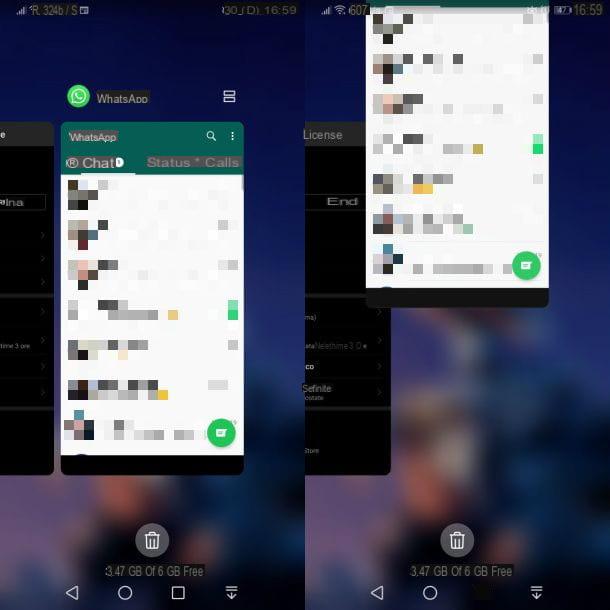
Se encontrar alguma avaria no WhatsApp, pode reiniciar a aplicação actuando directamente a partir da secção multitarefa relacionada com o seu dispositivo. O procedimento a seguir é muito simples: primeiro, para ver a secção multitarefa, prima o ícone apropriado na parte inferior (este tem a forma de um quadrado ou dois rectângulos sobrepostos, dependendo do modelo do seu dispositivo Android). Ao premir esta tecla, pode ver todas as sessões de aplicação actuais abertas em fundo no seu dispositivo.
Agora, se quiser fechar todas as aplicações, prima o ícone do caixote do lixo ou o ícone com rectângulos, localizado na parte inferior. Em alternativa, percorra as aplicações abertas até encontrar o WhatsApp, depois deslize para cima na sua pré-visualização, ou prima o ícone X, para o terminar.
Este método pode ser útil para fechar uma aplicação actualmente em curso, mas em alguns casos não é suficiente. Deve, portanto, encerrar completamente o processo para restabelecer o seu bom funcionamento. Para o fazer, iniciar a aplicação de definições, cujo ícone com uma engrenagem está localizado no ecrã inicial e seleccionar os itens App > App > WhatsApp a partir do seguinte ecrã: ao fazê-lo, acederá ao separador da aplicação WhatsApp com toda a informação relacionada com as permissões e memória ocupada.
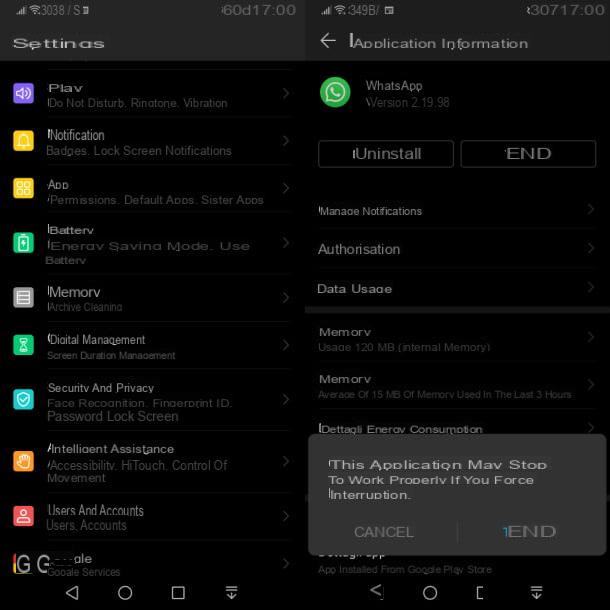
Antes de fechar à força a aplicação, toque no item Memória e prima o botão Limpar Cache, para limpar a aplicação de quaisquer dados corrompidos que possam causar o seu mau funcionamento. Nesta altura, voltar ao ecrã anterior, premir duas vezes seguidas o botão Finish e já está. Pode agora reabrir o WhatsApp normalmente, através do seu ícone no ecrã inicial.
Reiniciar o smartphone
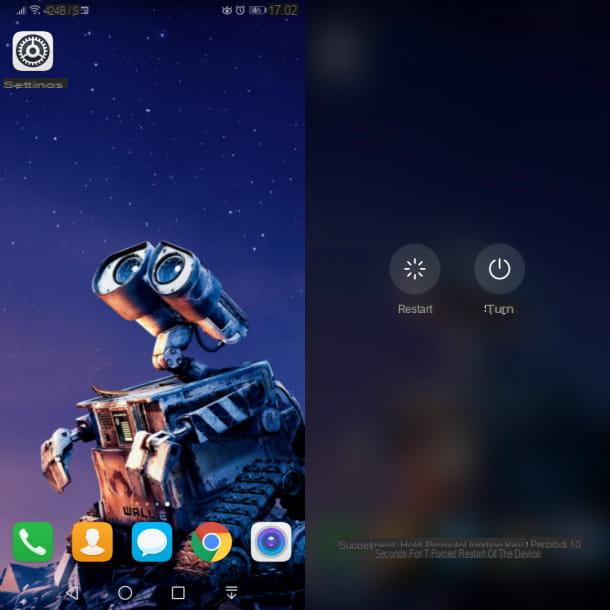
Caso a aplicação WhatsApp ainda não funcione correctamente, o problema reside provavelmente em alguma funcionalidade do Android, tal como um bug de software no módulo de rede ou algum outro serviço do sistema operativo.
Nestes casos, a solução mais simples a adoptar é efectuar uma reinicialização suave do smartphone (ou tablet) em uso, ou seja, reinicializá-lo. Esta operação é possível mantendo premido o botão de alimentação lateral e seleccionando o item apropriado reiniciar no ecrã.
Se este item não estiver presente, mantenha premida a tecla de alimentação lateral e escolha a voz fechada, que é exibida no ecrã. Assim que o smartphone tiver desligado, premir e manter premido novamente o botão de alimentação lateral, para ligar o dispositivo. Pode agora iniciar novamente o WhatsApp através do seu ícone que se encontra no ecrã inicial.
Reinstalar o WhatsApp
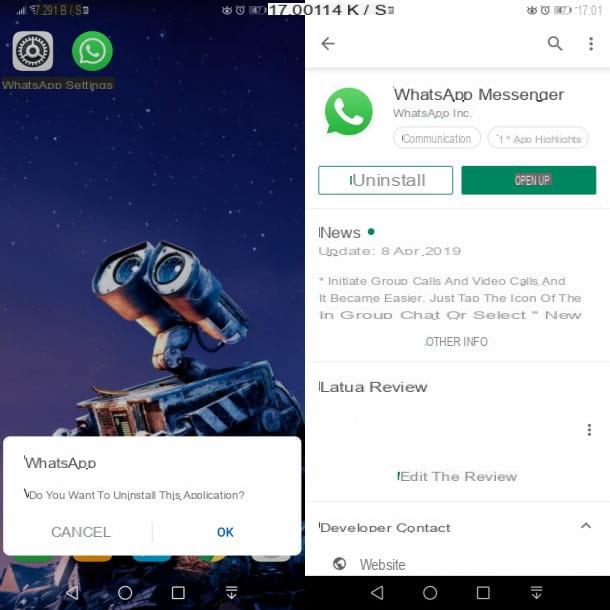
Se as dicas que lhe dei nos capítulos anteriores não o ajudaram a reiniciar o WhatsApp, como as anomalias continuam a ocorrer no seu funcionamento, a melhor solução poderá ser reinstalar a aplicação.
Aviso-o que com este procedimento poderá perder conversas, imagens ou vídeos WhatsApp enviados e recebidos. Neste sentido, é importante fazer primeiro uma cópia de segurança preventiva, que será depois restaurada após a reinstalação da aplicação WhatsApp. Falei-vos detalhadamente sobre isto neste meu guia.
Após executar a cópia de segurança, desinstale o aplicativo segurando o dedo no seu ícone no ecrã inicial, escolhendo o item de desinstalação, na caixa que lhe é mostrada, e depois premindo OK. Em alguns modelos de smartphones Android, contudo, é necessário arrastar o ícone da aplicação para o texto de desinstalação, que se encontra na área acima.
Neste ponto, reinstale a aplicação a partir da loja de reprodução do Android através deste link, premindo o botão correspondente Instalar. Se quiser saber mais sobre o procedimento para reinstalar o WhatsApp, sugiro-lhe que leia este guia.
Como reiniciar o WhatsApp no iPhone
Se tem um iPhone e vai reiniciar a aplicação WhatsApp, talvez por ter encontrado algumas avarias na mesma, o que deve fazer é ler atentamente os capítulos seguintes, pois dar-lhe-ei algumas dicas que certamente lhe serão úteis.
Fechar à força
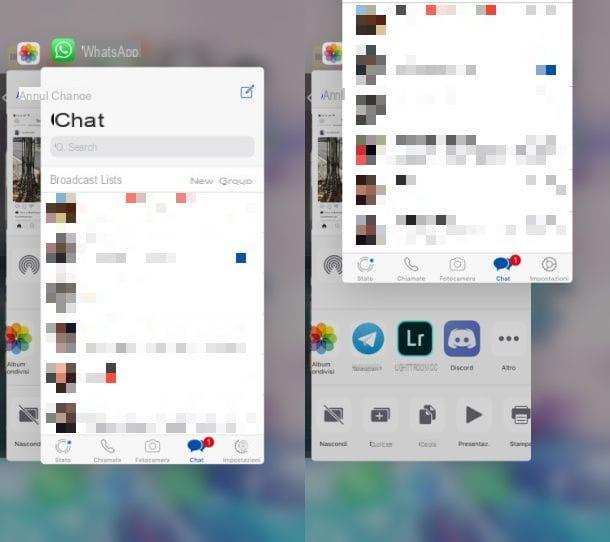
Para reiniciar a aplicação WhatsApp, pode primeiro tentar fechá-la à força através do ecrã multitarefa iOS correspondente. Para aceder a este painel, se utilizar o iPhone X ou posterior, vá para o ecrã do telefone doméstico e deslize o seu dedo de baixo para cima na borda inferior do ecrã, depois puxe suavemente para baixo em direcção ao centro. Em modelos mais antigos de iPhone, no entanto, premir duas vezes o botão Home.
Uma vez feito isto, percorra as aplicações com passagens laterais até encontrar a pré-visualização da WhatsApp. Nesta altura, efectuar outro deslize na sua pré-visualização para a forçar a fechar.
Se a sua chave de casa não estiver a funcionar correctamente ou se tiver problemas com o procedimento descrito acima, sugiro que consulte o meu guia sobre como fechar aplicações no iPhone, no qual expliquei alguns métodos alternativos para terminar uma aplicação.
Reiniciar o iPhone
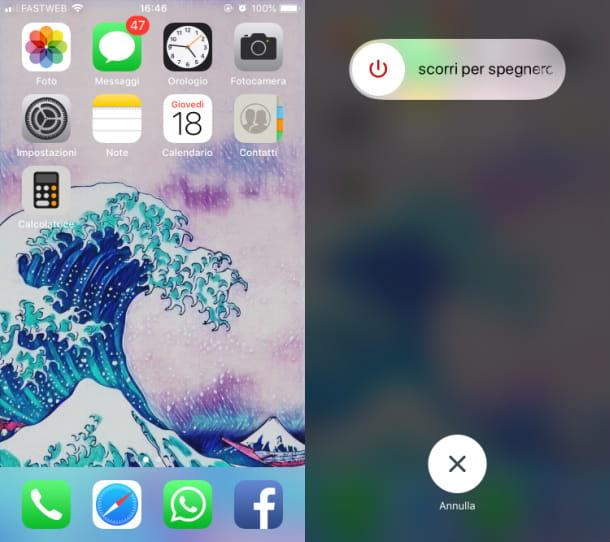
Caso não o tenha resolvido utilizando o procedimento descrito no capítulo anterior, recomendo-lhe que reinicie o seu iPhone.
Para realizar esta operação, caso esteja na posse de um modelo iPhone X ou posterior, prima e mantenha premida a tecla lateral do botão e uma das teclas de volume. Quando o fizer, ser-lhe-á mostrado um ecrã para desligar o dispositivo. Em seguida, deslize o dedo sobre o texto apropriado para desligar a corrente.
Em modelos mais antigos de iPhone, mantenha premido o botão lateral em modo de espera até lhe ser mostrado o ecrã para desligar o dispositivo. Mais uma vez, para completar a operação, deslize de lado no texto Swipe para se desligar.
Agora, para voltar a ligar o iPhone, prima e mantenha premida a tecla lateral até o logótipo da Apple aparecer no centro do ecrã. No ecrã inicial, depois toque no ícone WhatsApp para reiniciar a aplicação. Se quiser saber mais sobre o procedimento para reiniciar um iPhone, sugiro-lhe que leia o meu guia dedicado a este tópico.
Reinstalar o WhatsApp
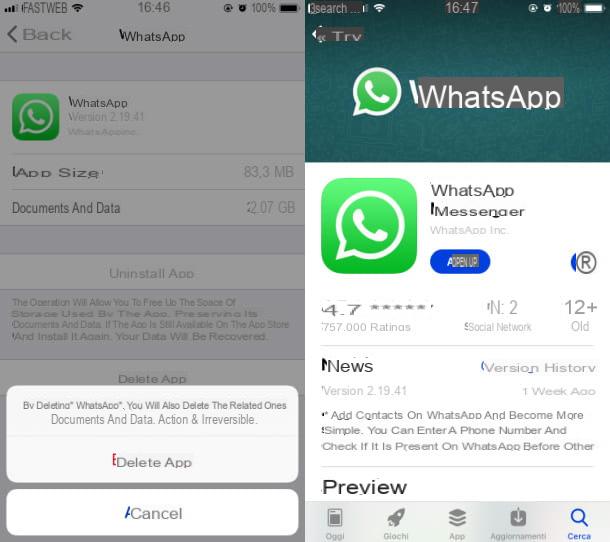
Se, apesar do que indiquei nos capítulos anteriores, não foi possível resolver o problema da WhatsApp reiniciando a aplicação ou dispositivo, a solução mais apropriada é a que requer a desinstalação da aplicação e, portanto, a sua reinstalação subsequente.
A primeira coisa que recomendo que faça é fazer uma cópia de segurança das suas conversas, para que possa ter a certeza de que não perderá quaisquer dados. A este respeito, sugiro que leia o meu guia sobre como fazer o backup do WhatsApp no iPhone.
Neste ponto, desinstale a aplicação através do painel. configurações iOS. Lance este último através do seu ícone de equipamento encontrado no ecrã inicial e seleccione os itens General > IPhone Free Space > WhatsApp. Uma vez feito isto, no ecrã que lhe é mostrado, seleccione duas vezes seguidas o item Remove app para desinstalar os dados do app.
Para instalar a aplicação novamente, ir para a App Store através deste link, pressionar o botão de diálogo bolha e desbloquear, descarregar e instalar com Face ID, Touch ID ou senha de conta iCloud. Uma vez feito, iniciar a aplicação WhatsApp através do seu ícone no ecrã inicial, para a utilizar novamente.
Se tiver dúvidas sobre alguns passos do procedimento que indiquei nas linhas acima, pode consultar o meu guia sobre como reinstalar o WhatsApp.
Como reiniciar o WhatsApp no PC
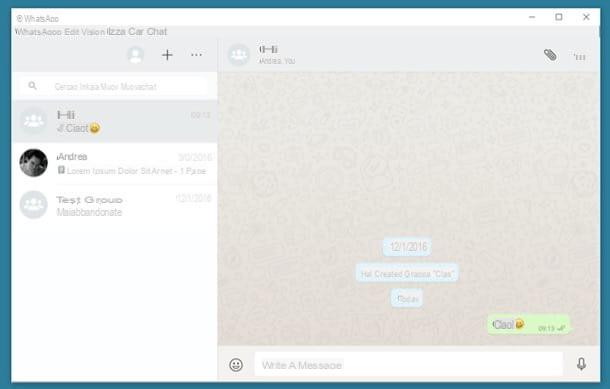
Se tiver problemas com o cliente WhatsApp para Windows e macOS, de que lhe falei neste guia, pode prosseguir com o encerramento forçado do processo através dos painéis apropriados disponíveis nestes sistemas operativos.
O seu Windows, abra o Gestor de tarefas(Gestor de actividades), utilizando a combinação de teclas Ctrl + Shift + Esc. No ecrã que lhe é mostrado, localize o processo relacionado com o WhatsApp e clique com o botão direito do rato sobre ele. Na caixa que aparece, escolha a opção Fim de actividade, para a forçar a fechar.
Em vez disso, tente fechar a aplicação normalmente pressionando a combinação cmd + q no teclado e depois reinicie-a. Se isso não funcionar, pode tomar medidas através do painel Force Close Apps, que lhe é mostrado premindo a combinação de teclas cmd+alt+ esc. Agora, só tem de seleccionar WhatsApp da lista de programas em execução e premir a tecla Force Quit, para fechar o processo.
Caso queira saber mais sobre o procedimento para terminar um processo no Windows ou macOS, sugiro que leia as dicas que escrevi neste meu guia.


























